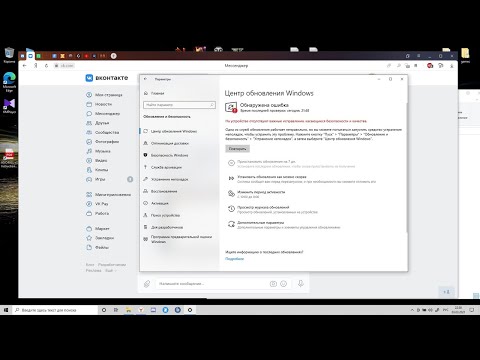Windows 10/8/7 имеет мощную функцию поиска, которая позволяет вам быстро искать файлы на вашем компьютере. Поиск Windows создает, а затем использует то, что называется индексом, чтобы выполнять очень быстрый поиск на вашем компьютере. В этой статье рассказывается, как настроить поиск в Windows и его параметры индексирования, чтобы вы могли извлечь максимум из этого.
Настройка индексирования Windows Search
Вы можете настроить свой поиск и индексирование Windows в соответствии с вашими требованиями. Для этого вам нужно будет открыть Параметры индексирования через Панель управления> Все элементы панели управления> Информация о производительности и инструменты.

Что такое SearchIndexer.exe
Возможно, вы столкнулись с процессом, называемым SearchIndexer.exe в диспетчере задач Windows. Этот процесс является фактическим сервисом, который управляет индексацией ваших файлов для Windows Search.

Если вы щелкните правой кнопкой мыши по этому процессу и выберите «Перейти к сервису», вы увидите, что служба Windows вызвала WSearch связан с ним. Служба WSearch обеспечивает и управляет индексированием контента, кэшированием свойств и результатами поиска в операционной системе Windows. Если в какой-то момент времени вы обнаружите, что хотите завершить этот процесс, вы должны нажать «Завершить дерево процессов», чтобы завершить его, а также связанные с ним процессы.
Расположение индекса поиска Windows
По умолчанию индекс поиска Windows находится по следующему адресу: C: ProgramData Microsoft Search, Но если вы хотите изменить свое местоположение, вы можете сделать это легко. Перейдите сюда, чтобы узнать, как изменить расположение индекса поиска Windows. Эта операция перезапустит службу поиска Windows, и индексирование произойдет заново и будет сохранено в этом новом месте.
Добавление или удаление индексируемых папок
Самый простой способ добавить что-либо в индекс поиска - это включить его в библиотеку. Но вы также можете сделать это с помощью параметров индексирования. При нажатии кнопки «Изменить» откроется диалоговое окно, в котором будут показаны все индексированные местоположения в настоящее время.

Здесь вы можете добавить или удалить расположения индексов и определить, какие папки вы хотите добавить или удалить.
По умолчанию большинство общих пользовательских файлов на вашем компьютере индексируются. Индексированные местоположения включают все папки, включенные в библиотеки, электронную почту и автономные файлы. Папка Windows, файлы программы и системные файлы обычно не индексируются.
Вы должны включать только те папки, которые вы регулярно просматриваете, иначе ваш индекс может стать слишком большим, что, в свою очередь, может замедлить ваш обычный поиск.
Читать: Как изменить местоположение индекса поиска.
Добавление или удаление типов файлов для индексирования
У индексатора поиска Windows есть установленный список типов файлов по умолчанию, которые он индексирует. Но если вы хотите, вы можете изменить эти типы файлов. Для этого нажмите кнопку «Дополнительно» в параметрах индексирования.

Индексные зашифрованные файлы
На вкладке «Дополнительно» параметров индексирования вы также можете установить его в зашифрованные индексные файлы. Вы можете увидеть последнее изображение в этом сообщении.
Но перед добавлением зашифрованных файлов в индекс рекомендуется использовать Windows BitLocker (или программное обеспечение для шифрования файлов Microsoft) на вашем системном диске в целях безопасности. Если вы не используете Windows, вы можете показать желтое предупреждение о безопасности Не удается проверить файлы.
Отключить searchindexer.exe или индекс поиска в Windows
Люди часто рекомендуют отключить индекс поиска для экономии ресурсов и ускорить работу компьютера с ОС Windows. Но это не совсем так. Индексирование происходит только тогда, когда компьютер находится в режиме ожидания. Когда он занят, индексирование приостанавливается.
Но, тем не менее, если вы не используете Windows Search часто и хотите отключить поиск Windows, вы можете сделать это следующим образом:
Открыть панель управления> Программы и функции> Включить или отключить функции Windows. Снимите флажок «Служба индексирования». Нажмите «ОК» и «Перезагрузите компьютер».

Кроме того, вы также можете открыть Services.msc и перейти к Поиск в Windows оказание услуг. Щелкните его правой кнопкой мыши и выберите «Свойства».

Здесь задайте свой тип запуска Disabled. Нажмите «Применить / ОК» и перезагрузите компьютер.
Восстановить индекс поиска и восстановить параметры поиска по умолчанию
Если вы чувствуете, что ваш индекс поиска поврежден, вы можете легко перестроить свой индекс поиска.

Индексатор поиска Windows прекратил работу
Если вы обнаружите, что ваш поисковый индекс работает некорректно, вы можете проверить наше руководство по устранению ошибок индексатора поиска Windows, на основе которых было выпущено первое исправление MVP. Если вы столкнулись с проблемами с самим поиском Windows, ознакомьтесь с инструментом устранения неполадок поиска Windows.
Читать дальше: Исправить использование SearchIndexer.exe с высоким диском или процессором.
Сообщите нам, если у вас есть дополнительные советы для обмена!